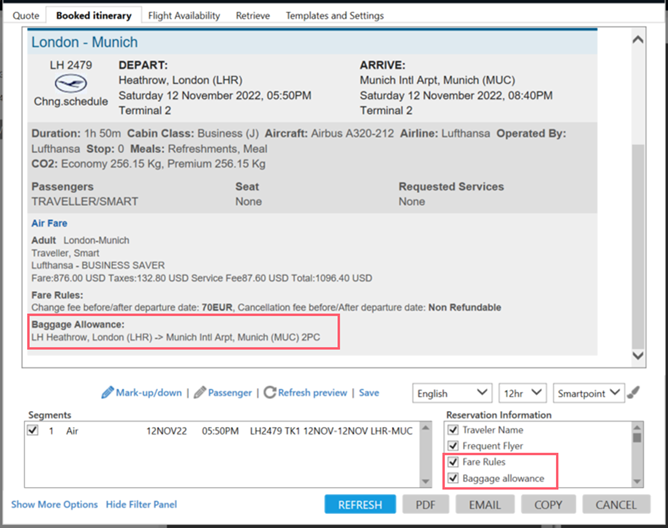Devis de course (Smartpoint 10.0 et versions ultérieures)
Création d’itinéraires réservés
![]() Vous pouvez envoyer par e-mail les itinéraires réservés aux voyageurs avec les détails sélectionnés. Vous pouvez personnaliser l’affichage et créer des affichages d’itinéraire distincts pour chaque voyageur dans une réservation multi-voyageurs.
Vous pouvez envoyer par e-mail les itinéraires réservés aux voyageurs avec les détails sélectionnés. Vous pouvez personnaliser l’affichage et créer des affichages d’itinéraire distincts pour chaque voyageur dans une réservation multi-voyageurs.
Pour créer un itinéraire réservé :
-
Réservez ou récupérez un PNR/Fichier de réservation réservé.
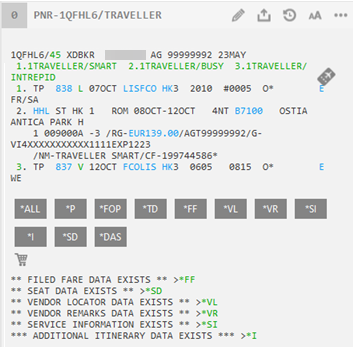
Pourboire! Vous pouvez également réserver une option de devis existante directement à partir de l’onglet Devis , ou réserver un devis enregistré à partir de l’onglet Récupérer .
-
Ouvrez le panier Devis de course.
-
Dans la fenêtre Devis et itinéraires de voyage, cliquez sur l’onglet Itinéraire réservé pour afficher les segments d’itinéraire réservés.
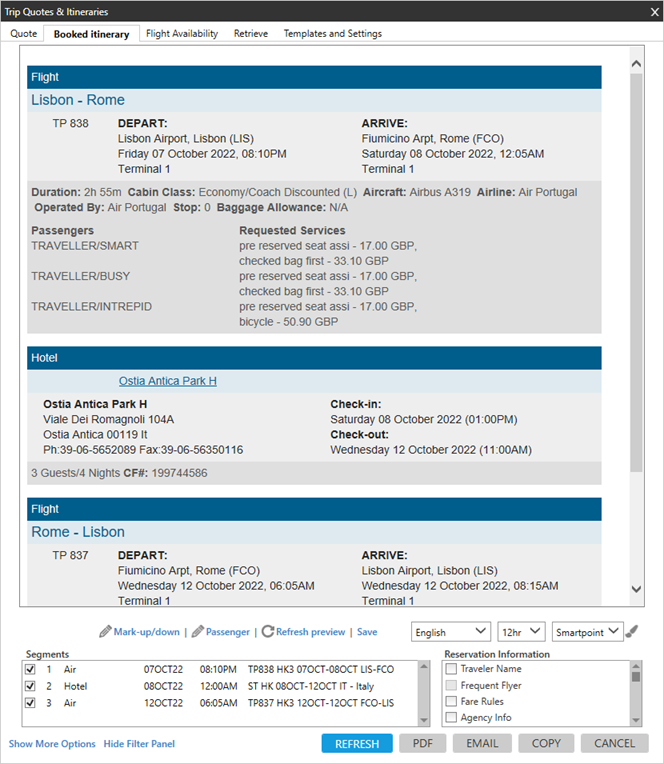
Pourboire! À tout moment, vous pouvez actualiser ou enregistrer les modifications apportées à l’itinéraire réservé.
 Plus d’informations
Plus d’informations
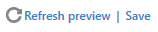
-
Cliquez sur
 Actualiser l’aperçu pour afficher les modifications que vous avez apportées. Vous pouvez également cliquer sur le bouton ACTUALISER en bas de l’écran.
Actualiser l’aperçu pour afficher les modifications que vous avez apportées. Vous pouvez également cliquer sur le bouton ACTUALISER en bas de l’écran. -
Cliquez sur Enregistrer pour enregistrer les modifications d’itinéraire actuelles afin de les récupérer plus tard.
-
-
Optionnel. Cliquez sur
 Majorer/Réduire pour ajouter ou modifier des frais ou d’autres modifications tarifaires.
Majorer/Réduire pour ajouter ou modifier des frais ou d’autres modifications tarifaires. -
Optionnel. Cliquez sur
 Passager pour choisir les passagers à afficher pour l’itinéraire. Grâce à cette fonctionnalité, vous pouvez envoyer des informations d’itinéraire distinctes à chaque passager de la réservation.
Passager pour choisir les passagers à afficher pour l’itinéraire. Grâce à cette fonctionnalité, vous pouvez envoyer des informations d’itinéraire distinctes à chaque passager de la réservation. Plus d’informations
Plus d’informations
Pour spécifier les passagers :
-
Cliquez sur Passager
 pour afficher les passagers de l’itinéraire.
pour afficher les passagers de l’itinéraire.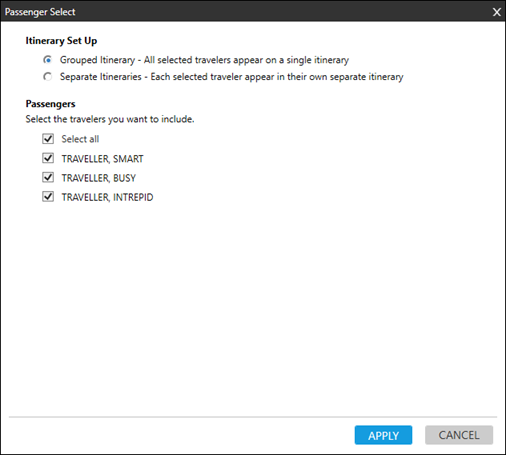
-
Dans Configuration de l’itinéraire, sélectionnez l’une des options suivantes :
-
Itinéraire groupé pour prévisualiser, enregistrer ou envoyer un seul itinéraire pour l’ensemble du passager sélectionné.
 Exemple
Exemple
Dans cet exemple, les trois passagers sont sélectionnés et le même itinéraire est appliqué à ces passagers.
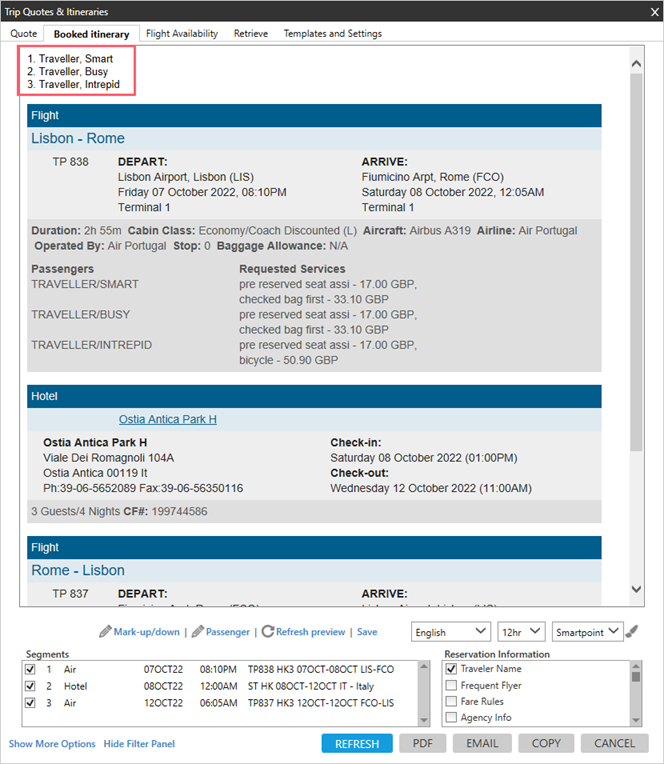
-
Itinéraires séparés, pour prévisualiser, enregistrer ou envoyer des itinéraires séparés pour les passagers sélectionnés.
 Exemple
Exemple
Dans cet exemple, les trois passagers sont sélectionnés, mais des itinéraires distincts sont créés pour chaque passager. Par souci de concision, seul le premier segment d’air est inclus dans cet exemple.
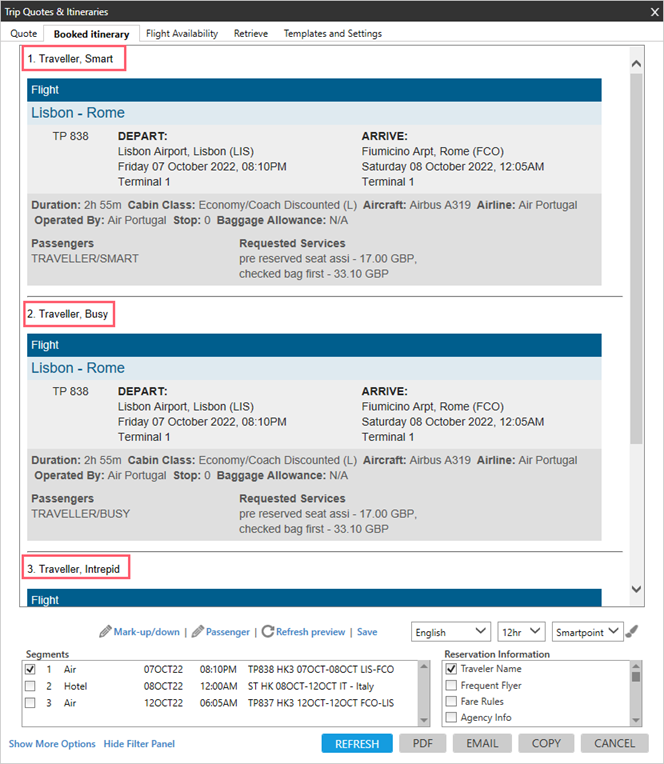
-
Note: Les options de configuration de l’itinéraire ne sont disponibles que dans Smartpoint 11.0 et versions ultérieures. Smartpoint 10.0 et 10.1 ne prennent en charge que les itinéraires groupés.
-
Dans Passagers, sélectionnez ou effacez les passagers souhaités.
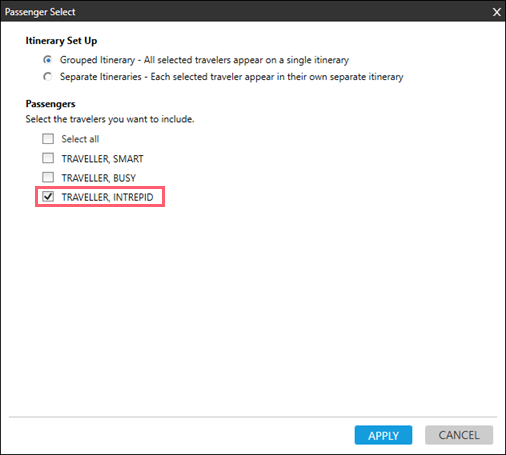
 Exemple
Exemple
Dans cet exemple, le troisième passager est le seul voyageur sélectionné pour l’affichage de l’itinéraire.
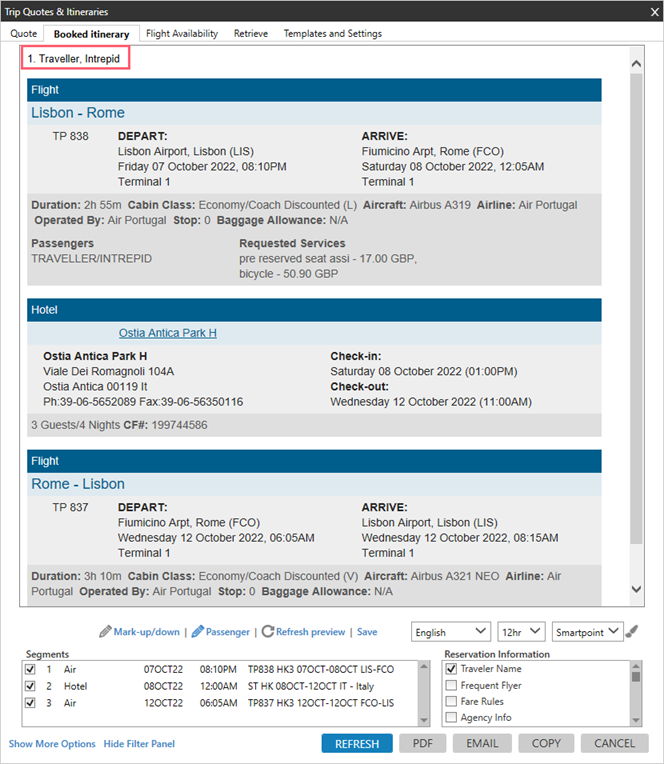
-
Cliquez sur APPLIQUER pour afficher les options d’itinéraire sélectionnées.
-
-
Optionnel. Dans la section Segments , sélectionnez ou effacez les segments à afficher. Par exemple, vous pouvez effacer le segment d’hôtel pour n’afficher que les segments aériens dans l’itinéraire.
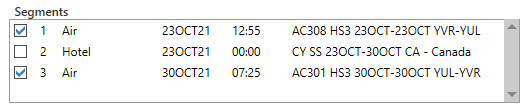
Pourboire! Dans Smartpoint 11.0, la prise en charge des segments Texte, Payé et Dû a été ajoutée à Trip Quote.
 Plus d’informations
Plus d’informations
Les remarques de l’itinéraire du devis de trajet sont affichées en fonction du type de segment et des remarques incluses dans le PNR/fichier de réservation.
 Segments de texte
Segments de texte
Par défaut, les segments de texte ne sont pas affichés dans les itinéraires réservés Trip Quote.
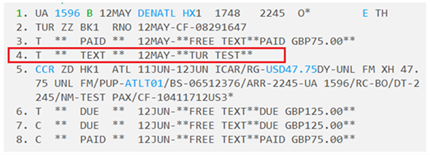
Pour ajouter un segment de texte, sélectionnez le segment souhaité.
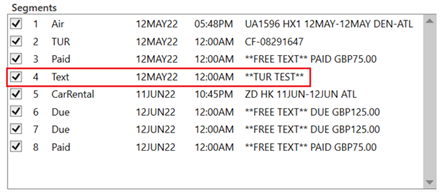 \
\Une fois l’itinéraire réservé actualisé :
-
Le texte s’affiche dans la fiche associée au segment précédent, Air, Tour, Hôtel ou Voiture.
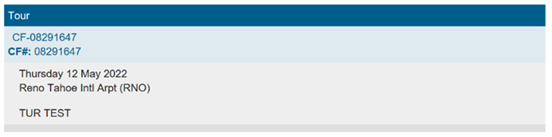
-
Si un fichier PNR/Réservation contient des segments de texte, mais ne contient aucun segment associé d’avion, de circuit, de voiture ou d’hôtel, les cartes de voyage sont automatiquement créées.
-
Si des segments de texte d’hôtel se trouvent dans le PNR/Fichier de réservation et que le PNR/Fichier de réservation contient un segment d’hôtel, les segments sont affichés dans la fiche appropriée.
 Segments payants et dus
Segments payants et dus
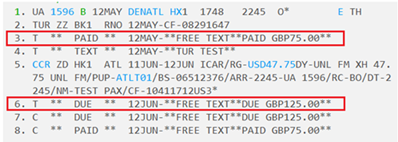
Par défaut, les segments Paid et Due sont automatiquement affichés dans les itinéraires réservés Trip Quote.
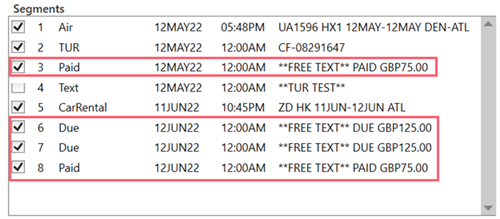
Pour les segments aériens, les segments Payé et Dû s’affichent avec le tarif enregistré.
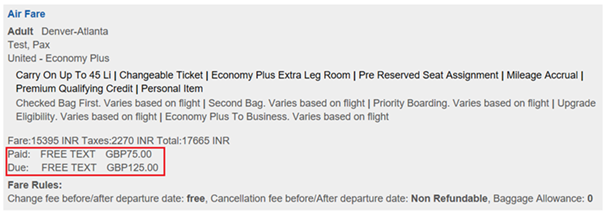
Pour les autres types de segments :
-
Pour les segments Voiture et Hôtel, les segments Payé et Dû s’affichent au bas de la carte.
-
S’il n’y a pas de segments Air, mais qu’un segment Tour est présent, les segments Paid et Due sont associés au segment Tour.
-
S’il n’y a pas de segments Circuit ou Avion dans le PNR/Fichier de réservation, une carte de voyage est créée avec les informations Payé et Dû.
-
Si un fichier PNR/Réservation contient des segments Paid ou Due Text, mais ne contient aucun segment Air, Tour, Car ou Hotel, une voiture de tourisme est automatiquement créée.
-
-
Optionnel. Personnalisez l’affichage de cet itinéraire, y compris la langue, le format de l’heure, le thème, la palette de couleurs et les polices.

-
Optionnel. Dans Informations sur la réservation, sélectionnez l’une des options d’affichage disponibles.
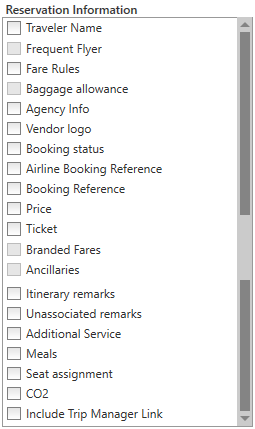
Pourboire! Cliquez sur Afficher plus d’options pour développer la liste des segments et les options d’informations de réservation. Vous pouvez également cliquer sur Masquer le panneau de filtre si vous souhaitez uniquement voir l’itinéraire.
 Plus d’informations
Plus d’informations
Certaines options sont disponibles en fonction de l’état du devis et de la présence ou non des données. Par exemple, les fonctions Frequent Flyer et Attribution des sièges ne sont disponibles que si elles sont présentes dans le PNR/Fichier de réservation.
Informations sur la réservation
Description
Nom du voyageur
Affiche les noms des voyageurs à partir d’un PNR/fichier de réservation actif.
Grand voyageur
S’affiche à partir d’un PNR/fichier de réservation actif si des informations sur les voyageurs fréquents sont présentes. Notez que tous les numéros de voyageur fréquent dans le PNR/Fichier de réservation s’affichent, même si tous les voyageurs ne sont pas associés au devis.
Règles tarifaires
Si les règles ne s’affichent pas comme prévu, vous pouvez créer un billet dans MyTravelport ou utiliser votre méthode standard pour contacter le service d’assistance de Travelport.
Dans la section Préférences de l’onglet Modèles et paramètres, vous pouvez définir des règles à afficher sur des lignes distinctes.
Bagages Bagages autorisés pour le tarif associé. Cette option n’est activée que si l’option Règles tarifaires est sélectionnée.
-
Dans Smartpoint 11.0 et versions antérieures, seul le premier segment d’un itinéraire affichait la franchise de bagages au bas de la carte de segment.
-
Dans Smartpoint 11.1 et versions ultérieures, la franchise de bagages pour tous les segments est affichée au bas de l’itinéraire Devis de course.
Infos sur l’agence
Les logos et les coordonnées des agences peuvent être ajoutés dans la section Modèle de l’onglet Modèles et paramètres.
Logo du fournisseur
S’affiche uniquement pour les thèmes Mobile, Smartpoint et Simple.
Statut de la réservation
Selon le thème, le statut de la réservation s’affiche sous la forme du code de réservation (HK) ou de l’équivalent dans la langue humaine (Confirmé).
Prix
Le prix doit être enregistré dans le PNR pour qu’il s’affiche lorsqu’il est sélectionné.
Note: Dans Smartpoint 11.1 et versions antérieures, les totaux approximatifs des tarifs peuvent ne pas être exacts pour la tarification des hôtels. Entrez *IH pour afficher les totaux approximatifs exacts.Les totaux approximatifs des tarifs sont exacts pour Smartpoint 11.2 et versions ultérieures. Plus d’informations
Plus d’informations
Dans Smartpoint 11.1 et versions antérieures, les règles de tarification sont renvoyées à l’aide des données HOV. HOV renvoie un total approximatif basé sur le taux du jour en cours, ce qui peut entraîner des totaux approximatifs inexacts. Cette réponse peut également entraîner un écart dans le tarif total approximatif par rapport aux règles ViewTrip .
Dans Smartpoint 11.2 et versions ultérieures, ce problème est corrigé pour renvoyer les règles de tarif à l’aide de *IH, qui corrige cet écart en renvoyant un total approximatif basé sur les tarifs des jours indiqués dans l’itinéraire.
Billet
Les billets pour chaque passager s’affichent dans l’itinéraire.
Note: Les billets ne s’affichent que si les coupons du billet correspondent aux segments associés au tarif enregistré (tarif classé).Référence de réservation de compagnie aérienne
Affiche le localisateur d’enregistrement du fournisseur.
Annexes Affiche les services annexes de l’itinéraire.
Dans Smartpoint 11.0 et versions ultérieures, l’attribution des sièges est indiquée séparément pour chaque voyageur.
Tarifs de marque Affiche des informations sur les tarifs de la marque . Référence de réservation
Affiche le localisateur d’enregistrement Travelport+ (1G) ou Apollo (1V), s’il est présent dans un fichier PNR/Booking.
Remarques sur l’itinéraire
Affiche les remarques associées pour les segments réservés applicables dans le PNR/Fichier de réservation associé. Les remarques sont RMA dans Apollo (1V) et RI. S dans Travelport+ (1G).
Remarques non associées
Affiche toutes les remarques non associées qui s’appliquent à l’ensemble de l’itinéraire.
Service supplémentaire Affiche les informations sur les sièges payants , les repas et d’autres services auxiliaires pour l’itinéraire.
Dans Smartpoint 11.0 et versions ultérieures, les Services supplémentaires sont indiqués séparément pour chaque voyageur. Par exemple:

Note: Dans le thème Smartpoint, le service supplémentaire s’affiche en tant que services demandés.
Repas Affiche les repas dans l’itinéraire.
Dans Smartpoint 11.0 et versions ultérieures, les repas sont indiqués séparément pour chaque voyageur.
Attribution des sièges Affiche tous les sièges attribués aux voyageurs dans l’itinéraire.
Dans Smartpoint 11.0 et versions ultérieures, l’attribution des sièges est indiquée séparément pour chaque voyageur.
Le CO2
Affiche les émissions de carbone, si fournies par le transporteur.
Inclure le lien Trip Manager Smartpoint 11.1 et versions ultérieures. Ajout d’un lien vers le Gestionnaire de voyages au bas des itinéraires réservés.
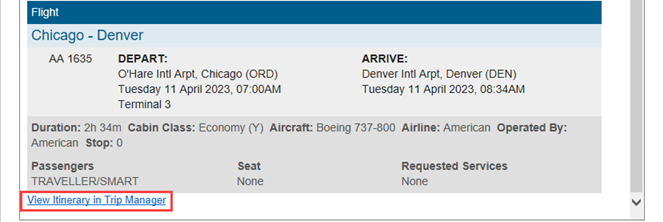
 Plus d’informations
Plus d’informations
Trip Manager est un portail de gestion de voyages en libre-service qui est prévu pour remplacer la fonctionnalité de ViewTrip.
Trip Manager est disponible gratuitement sur Travelport, mais nécessite une inscription pour chaque PCC. Pour obtenir des liens d’inscription et plus d’informations, voir Gestionnaire de trajets - Présentation et fonctionnalités dans le Base de connaissances Travelport.
Si vous sélectionnez cette option, le lien Gestionnaire de trajets s’affiche au bas des itinéraires réservés aux emplacements suivants :
-
- Vous pouvez actualiser à tout moment, mais assurez-vous de cliquer sur
 Actualiser l’aperçu ou sur le bouton ACTUALISER une fois que vous avez terminé toutes les modifications.
Actualiser l’aperçu ou sur le bouton ACTUALISER une fois que vous avez terminé toutes les modifications. - Une fois votre itinéraire prêt, vous pouvez cliquer sur :
Enregistrer pour enregistrer l’itinéraire actuel pour le récupérer plus tard.
PDF pour enregistrer l’itinéraire sous forme de fichier PDF, qui peut être joint à un e-mail ou à un texte.
EMAIL pour envoyer l’itinéraire sous forme d’e-mail.
COPY pour copier l’itinéraire dans le presse-papiers Windows.
CANCEL pour fermer l’écran sans aucune modification.
Tip! In Smartpoint 11.0 and later, you can choose to save to PDF, email, or copy either grouped or separate itineraries.